أدلة محلية هي خدمة مجانية من خرائط Google تتيح لأي شخص المساهمة في الصور والتعليقات وغير ذلك. الفكرة هي أن مستخدمي Local Guides يساعدون في تحسين خرائط Google عن طريق إعلام المستخدمين عن الشركات من خلال ردود فعل حقيقية بناءً على تجاربهم الشخصية.
كلما زاد نشاطك في استخدام الدليل ، زادت النقاط التي حصلت عليها. تتيح لك النقاط رفع المستوى من المستوى الأول إلى المستوى 10. يستطيع أي شخص يرى مراجعاتك ، صورك ، إجاباتك ، وما إلى ذلك ، على خرائط Google ، رؤية مستواك الحالي ، والذي يمكن أن يساعد مساهماتك في تحمل الثقة والأصالة.
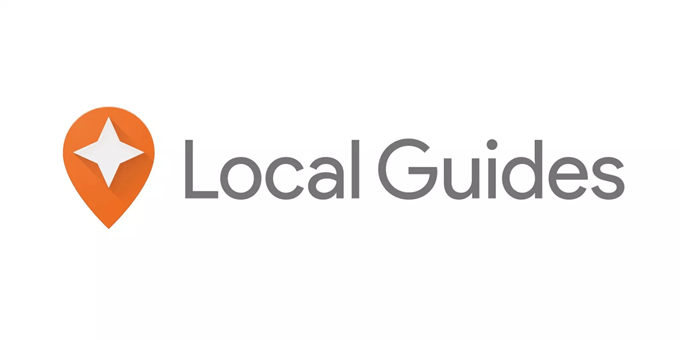
ما يمكنك تقديمه
يتيح لك برنامج الأدلة المحلية توفير تسعة أنواع من المعلومات ، يحمل كل منها مكافأة محددة:
ما تحصل عليه كن دليل محلي
إن كونك مرشدًا محليًا لا يوفر فقط لمجتمعك بمعلومات قيمة. يمكنك أيضًا الوصول المبكر إلى ميزات Google والامتيازات الخاصة من شركاء Google.
إلى جانب مزايا "الدليل المحلي" هذه هي شارات والاعتراف من قبل المستخدمين الآخرين. كلما زادت مساهمتك ، زادت النقاط التي تعرفها ، والتي يمكن للمستخدمين الآخرين رؤيتها عند تشغيلها عبر ملف التعريف الخاص بك على GoogleMaps.
على سبيل المثال ، إذا رأى شخص ما رأيك أو شاهد صورًا حمّلتها ، فيمكنه رؤية مستواك بجوار اسمك. يمكنك التفكير في الأمر وكأنه لوحة رائعة.
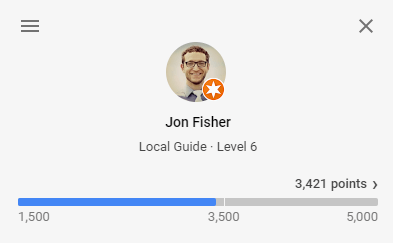
الشارة المخصصة لصورك يعتمد ملفك الشخصي ، والمستوى الأدنى الذي يمكنك الوصول إليه ، على عدد النقاط التي لديك:
كيفية المساهمة في خرائط Google
كل ما تحتاجه لتصبح دليلًا وإضافة معلومات إلى خرائط Google هو حساب جوجل. انتقل إلى دليل الإرشادات المحلية وحدد JOIN LOCAL GUIDESللبدء. أدخل مدينتك وقم بتأكيد التفاصيل التي تراها هناك ، ثم اختر الاشتراك.
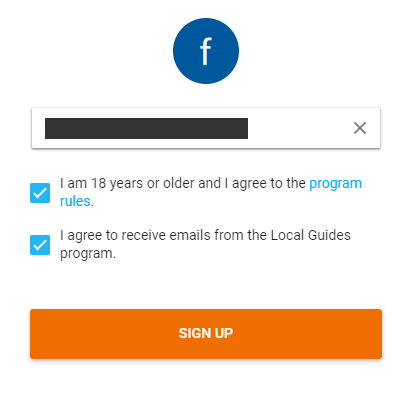
بمجرد إنشاء حسابك ، توجه إلى موقع خرائط Google على الويب أو افتح تطبيق الجوال.
في هذه المرحلة ، هناك طريقتان لاستخدامدلائل محلية. يمكنك البحث يدويًا عن الأماكن التي زرتها ، ثم متابعة الإجابة على الأسئلة التي قد يطرحها الأشخاص ، ونشر الصور ، ومراجعة الحقائق ، وإضافة الأماكن ، وما إلى ذلك. و / أو يمكنك تمكين خدمات الموقع على هاتفك بحيث عندما تتركالموقع ، يمكن أن تطالبك خرائط Google بتحديثه بالصور والمراجعات وما إلى ذلك.
للمساهمة في خرائط Google في أي وقت تريده ، ابحث عن مكان تعرفه أو لديك معلومات عنه سيكون أمراً مفيداً لمستخدمي خرائط جوجل. يمكنك كتابة عنوان في مربع النص على سطح خرائط Google للعثور على النشاط التجاري.
نصيحة: يتطلب منك خيار خدمات الموقع إجراء بعض التغييرات. Visit the دليل الإرشادات المحلية من حسابك وحدد تمكين تاريخ الموقعلمزيد من المعلومات.
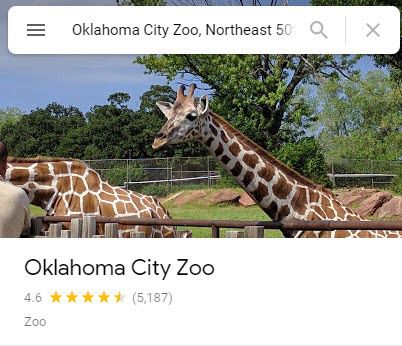
لتقييم مكان أو كتابة مراجعة على GoogleMaps ، مرر لأسفل إلى ملخص المراجعةقسم وحدد كتابة مراجعة. تذكر أن أي مراجعة لأكثر من 200 كلمة تمنحك مضاعفة النقاط.
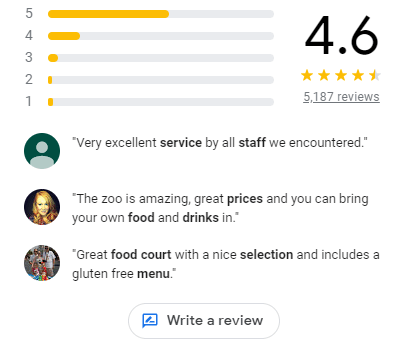
اختيار تصنيف البدء هو من السهل اختيار أحد النجوم على صفحة المراجعة - أي شيء من نجمة واحدة إلى خمس سنوات. يمكنك حتى تقييم النشاط التجاري دون ترك تعليق.
الصور سهلة الإضافة على خرائط Google. مقطع بالقرب من المراجعات وحدد إضافة صورة. يمكن إضافة الصور من جهاز الكمبيوتر الخاص بك أو الجهاز وكذلك من صور Google.
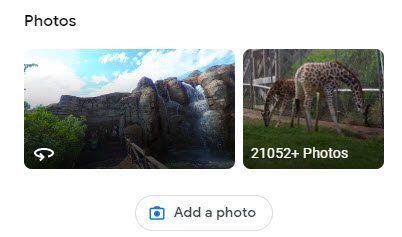
يتم فحص الحقائق من خلال حساب "الأدلة المحلية" الخاص بك من خلال صفحة خرائط جوجل المساهمة. حدد التحقق من الحقائقلبدء التحقق من المعلومات التي قدمها أشخاص آخرون. ستظهر لك تفاصيل حول المنطقة التي تشاهدها على خرائط Google ؛ قم بنقل نقطة مركز الخريطة للعثور على مواقع أخرى للتحقق من الواقع.
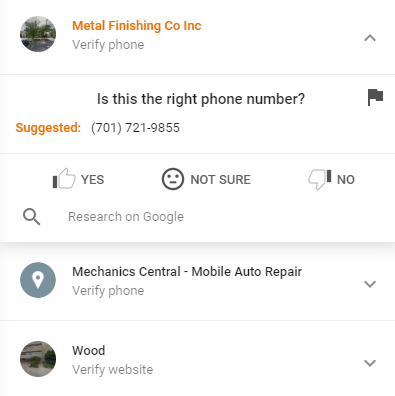
عندما تستعرض مكانًا على خرائط Google ، يمكنك تحديد اقتراح تعديللاستعادة تغيير شيء ما. يمكنك تعديل اسم النشاط التجاري أو ساعاته أو موقعه أو أي تفاصيل أساسية أخرى ، وحتى إزالة المكان بالكامل إذا كان مغلقًا أو مكررًا.
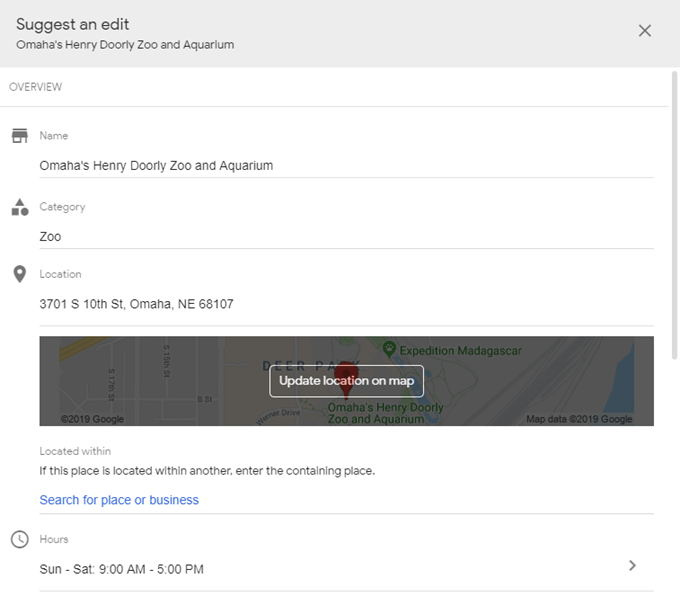
الإجابة عن الأسئلة حول الأماكن على Google Mapsto تجعل من السهل على الأشخاص الذين يتصفحون من أجله معرفة ما يمكنك وما في وسعهم 'texpect للوصول من هذا الموقع. قد يُسأل عن أنواع محلات البقالة التي تقدمها فودسا ، ما إذا كان هناك مدخل منحدر على كرسي متحرك ، وإذا كانت مواقف السيارات مجانية ، وما إذا كانت الحمامات متاحة للجمهور ، وما إذا كان مكانًا جيدًا لجلب الأطفال ، إلخ.
للإجابة على أسئلة كهذه ، ابحث عن منطقة CONTRIBUTE، على سبيل المثال من خلال تطبيق خرائط Google على جهازك المحمول ، ثم انقر على الإجابة على الأسئلة حول مكان.
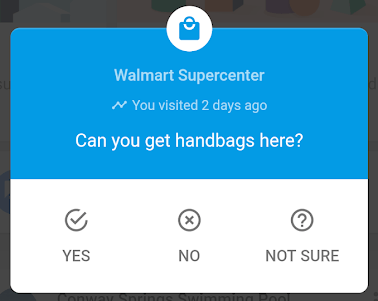
الأسئلة والأجوبة أسئلة تطرح على زوار خرائط Google أسئلة حول مكان ما. قد يتساءل شخص ما إذا كان هناك شريط في المطعم الذي زرته ، أو ما إذا كان موقف السيارات يدعم الشاحنات ، ما هو سعر التذاكر ،إلخ. تصل هذه الأسئلة عادةً إلى تطبيق الجوّال ، لذلك فمن المحتمل أن تراه فقط.
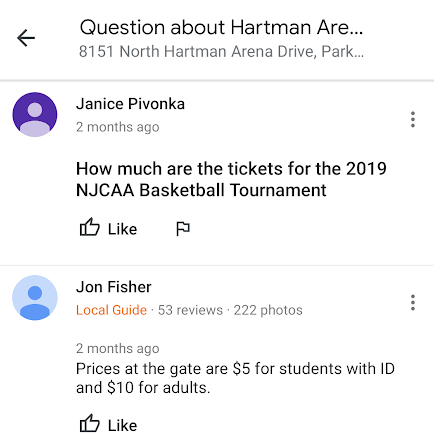
أضف مكانًا مفقودًا إلى خرائط Google من جهاز كمبيوتر عن طريق النقر بزر الماوس الأيمن على المنطقة على الخريطة واختيار إضافة مكان مفقود. ستحصل على نموذج مكان جديد لملء هذا يشبه إلى حد كبير النموذج المستخدم لتحرير التعيين ، لكن هذه المرة تضيف جميع المعلومات الجديدة.
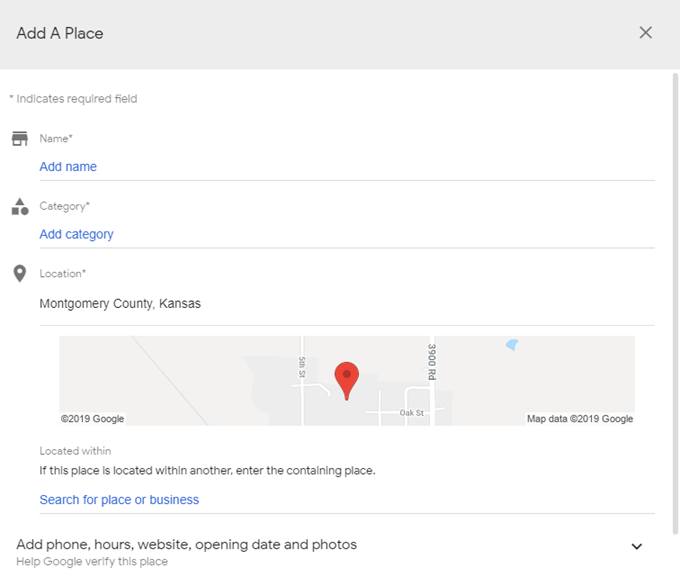
فحص إعدادات التقدم والتغيير
في أي وقت ، يمكنك عرض تقدمك على سلم النقاط من دليل الصفحة الرئيسية المحلية.
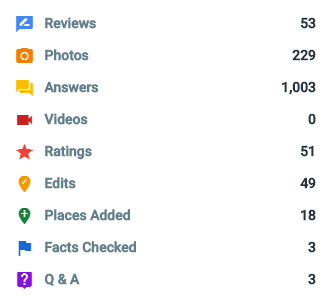
هناك طريقة أخرى للتحقق من مساهماتك من صفحة مساهماتكفي قائمة خرائط Google على هاتفك أو جهاز الكمبيوتر الخاص بك. ستجد هنا المراجعات والصور والتعديلات الفعلية والعناصر الأخرى التي أضفتها إلى خرائط Google.
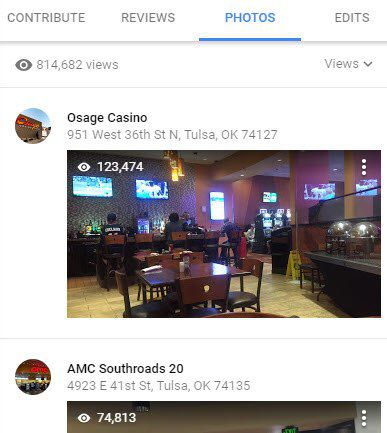
لإجراء تغييرات على حسابك في Local Guides ، مثل تعطيل المعلومات على الامتيازات ، والتوقف عن تلقي تنبيهات المساهمة ، وما إلى ذلك ، 6. هذه هي أيضًا الطريقة التي يمكنك من خلالها ترك برنامج الأدلة المحلية.